Tutorial CorelDRAW Cara Membuat Logo Telkomsel
Tutorial CorelDRAW Cara Membuat Logo Telkomsel - Assalamualaikum, Tutorial CorelDRAW kali ini saya akan membahas bagaimana cara membuat Logo Telkomsel dengan menggunakan Software CorelDRAW X4.
Memang sudah banyak diluar sana yang sudah membahas tutorial membuat logo telkomsel, namun kali ini saya berusaha menyampaikanya dengan bahasa yang sederhana agar mudah dipahami. oke langsung saja kita mulai Tutorial Membuat Logo Telkomsel dengan menggunakan software CorelDRAW X4.
Memang sudah banyak diluar sana yang sudah membahas tutorial membuat logo telkomsel, namun kali ini saya berusaha menyampaikanya dengan bahasa yang sederhana agar mudah dipahami. oke langsung saja kita mulai Tutorial Membuat Logo Telkomsel dengan menggunakan software CorelDRAW X4.
1. Langkah pertama, Pilih Polygon Tool (Y), kemudian atur Number of Points nya menjadi 6.
2. Kemudian buat objek dengan Polygon Tool tadi, ukurannya Panjang 115mm, Lebar 130mm. Setelah itu Rotate 90 derajat.Kemudian beri warna hitam.
3. Copy Objek segi enam tadi dengan menekan CTRL + C, kemudian Paste (CTRL + V). Objek segi enam yang kita copy tadi beri warna merah, atur letaknya seperti gambar dibawah.
4. Sekarang kita buat objek bulan sabit. Pilih Ellips tool (F7) kemudian buat objek oval dengan ukuran panjang 214mm dan lebar 107mm.
5. Klik Menu Arrange - Transformations - Scale (Alt + F9). Pada kotak Scale, atur poin H : 85% dan V : 85%, kemudian klik Apply To Duplicate.
7. Sekarang kita letakan objek bulan sabit barusan dengan objek segi enam yang tadi sudah kita buat. Block semua objek, Kemudian Rotate 93,7 derajat.
8. Copy objek bulan sabit kemudian paste. Rotate objek bulan sabit yang barusan kita copas 79,5 derajat.
9. Block kedua objek bulan sabit dengan cara klik salah satu objeknya, kemudian tekan Shift lalu klik objek bulan sabit yang satunya (Shift jangan di lepas). Jika sudah terseleksi semua objek bulan sabitnya tinggal klik Weld, agar kedua objek tersebut menyatu.
10. kemudian klik Smart Fill Tool. Fill colour pilih warna putih, Outline Options pilih No Outline saja. Klik di bagian tengah objek bula sabit.
11. Beri warna 10% Black pada objek bulan sabit tadi.
12. Terakhir tinggal asih tulisan TELKOMSEL, "SELESAI".
Sobat juga bisa melihat tutorial ini dalam bentuk video dibawah ini :
Sekian Tutorial kali ini tentang bagaimana cara membuat logo Telkomsel dengan CorelDRAW X4.
Selain itu, sobat juga bisa belajar membuat logo lainnya dengan mudah dan cepat menggunakan layanan pembuat logo online gratis.
Sobat bisa membuat logo sobat sendiri hanya dalam waktu beberpa menit saja. Cara ini sangat mudah digunakan oleh sobat yang masih belajar membuat logo sekalipun. Silahkan sobat baca pada artikel berikut :
Baca : Membuat Desain Logo Online Keren Gratis dan Cepat Menggunakan 15+ Situs
Semoga bermanfaat dan terimakasih.
Baca Juga :
Tag : Kumpulan Tutorial, tutorial corelDRAW, membuat logo Telkomsel, belajar membuat logo, desain grafis, belajar corelDRAW.



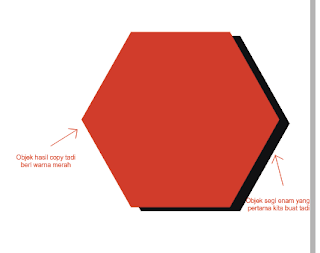

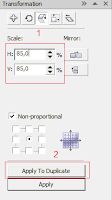
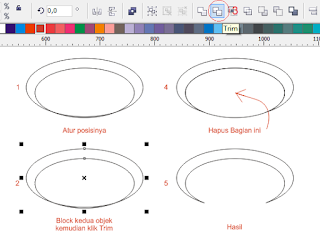

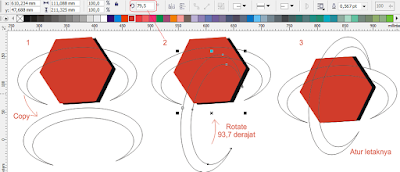


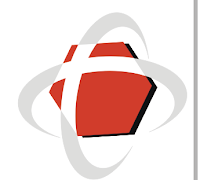

ok gan sama-sama...
ReplyDeleteBolehlah untuk dicoba..
ReplyDeleteSilahkan gan, smoga sukses
Deleteizin copas gan
ReplyDeleteSertakan link sumber.
Delete